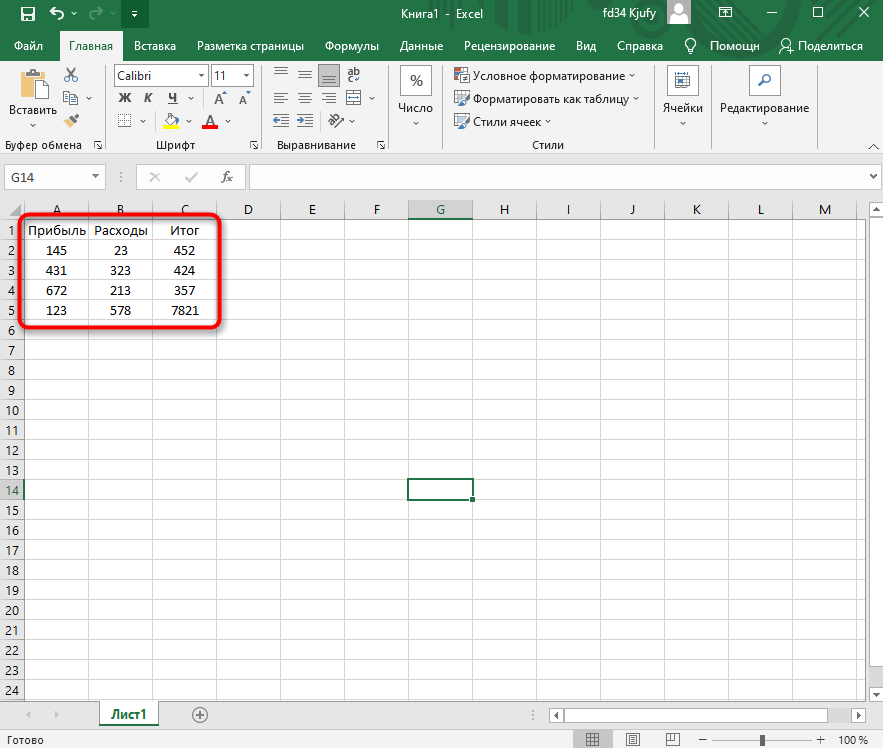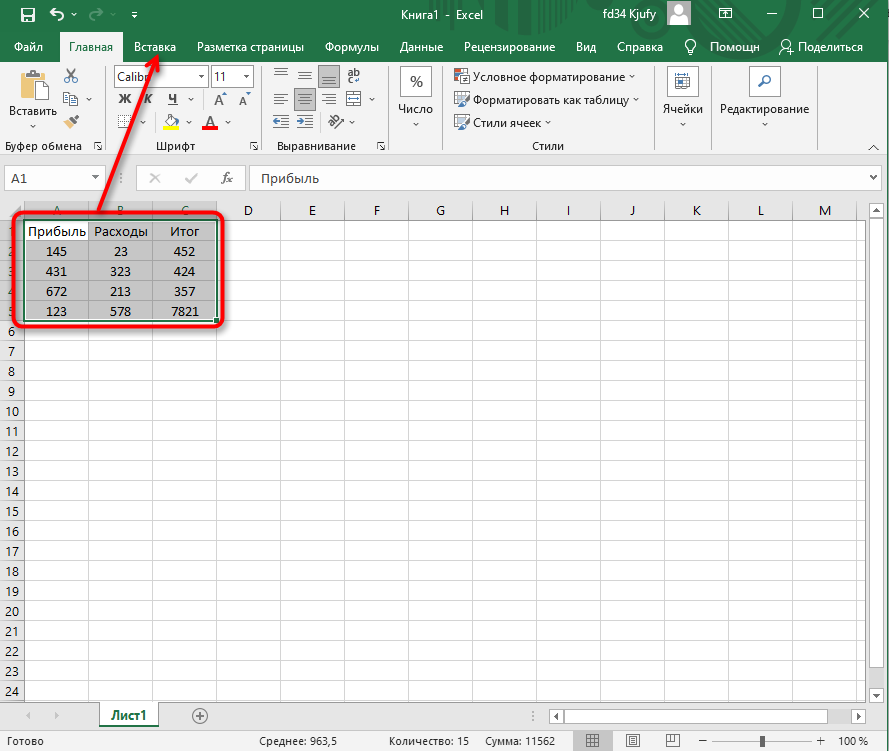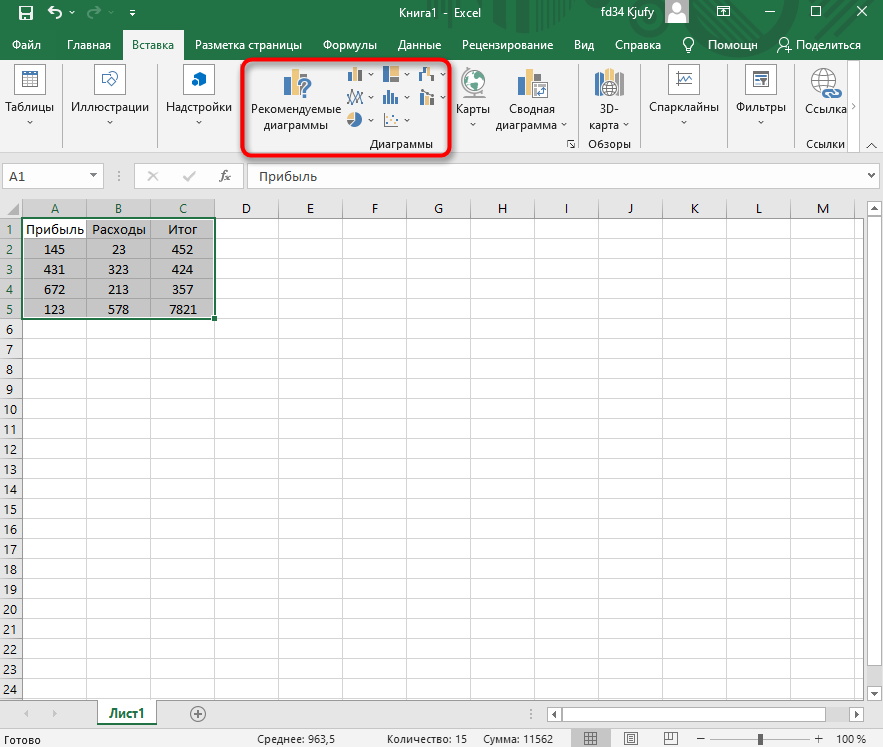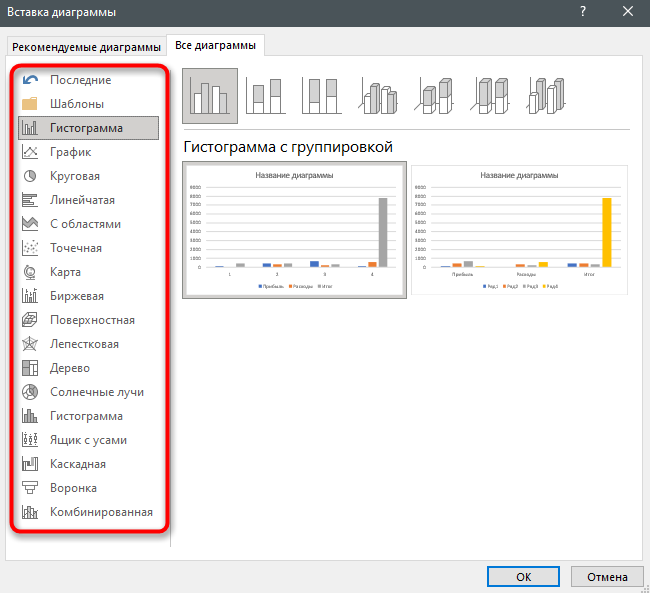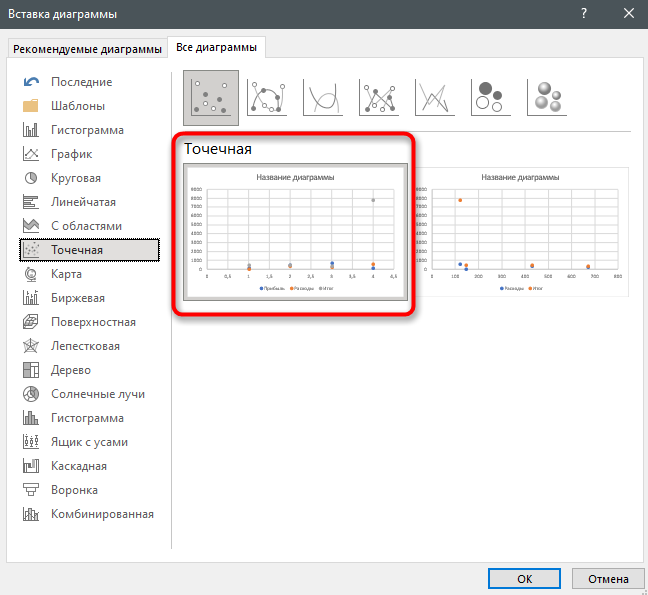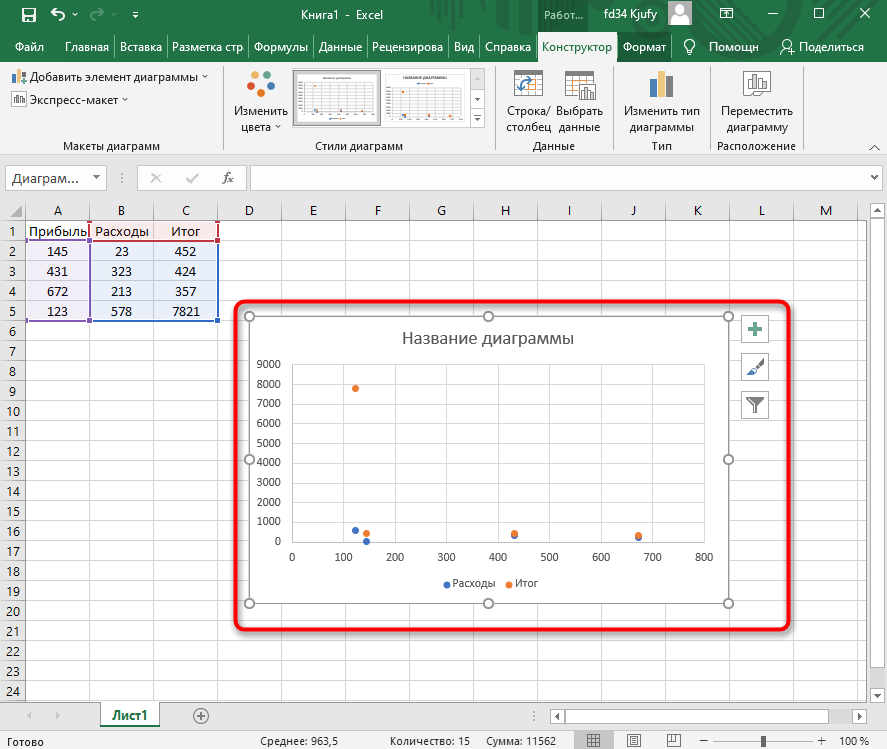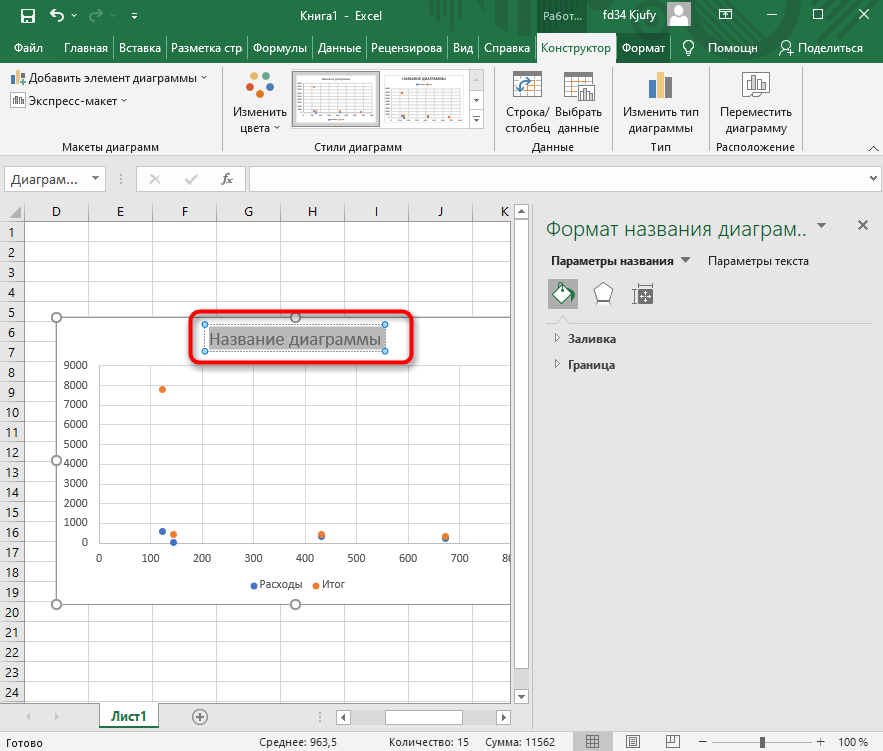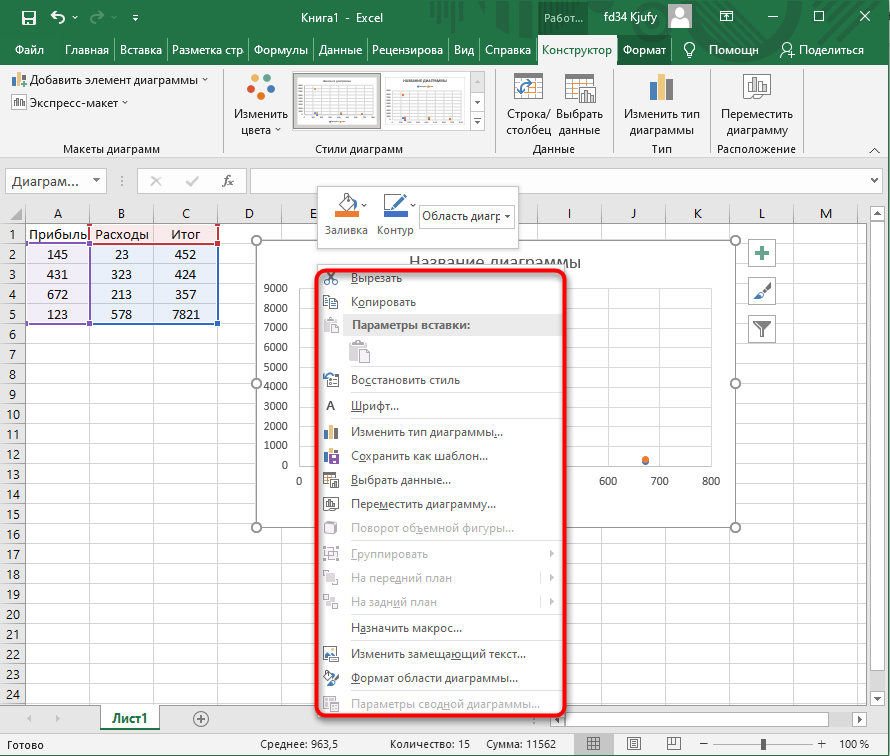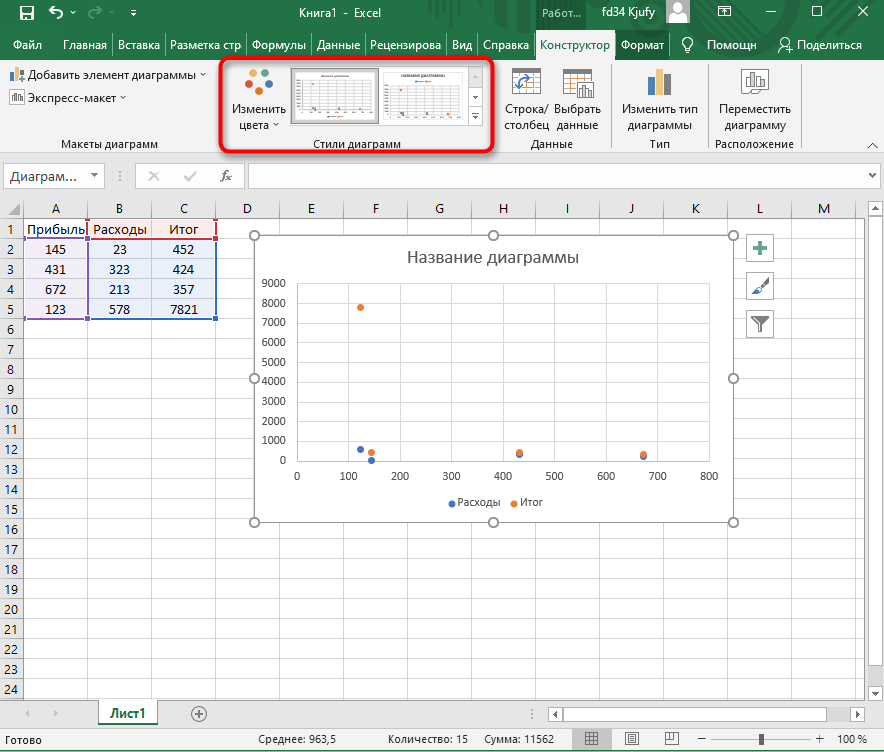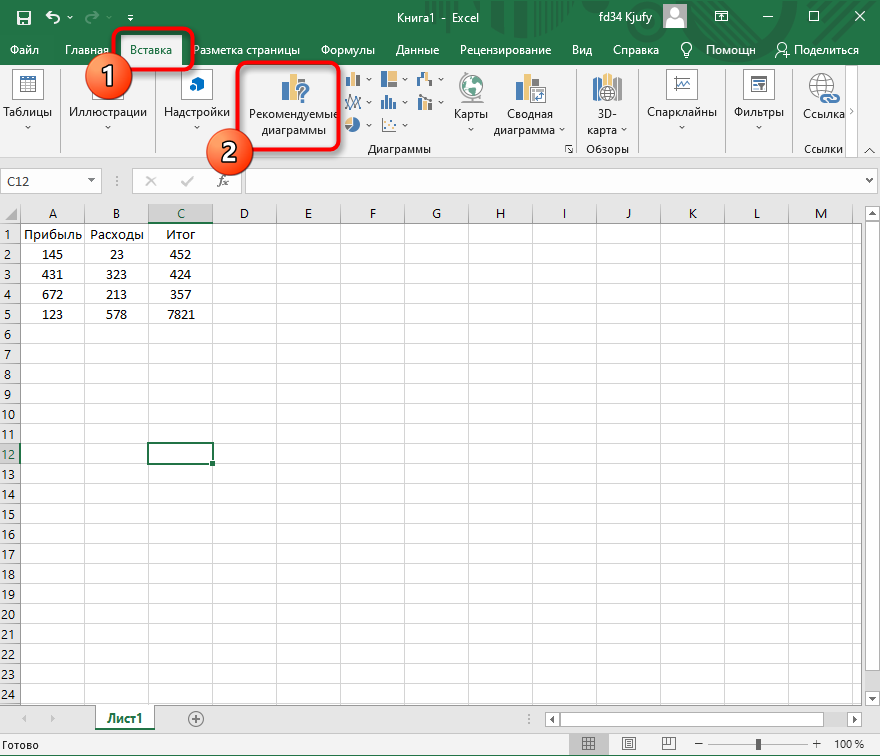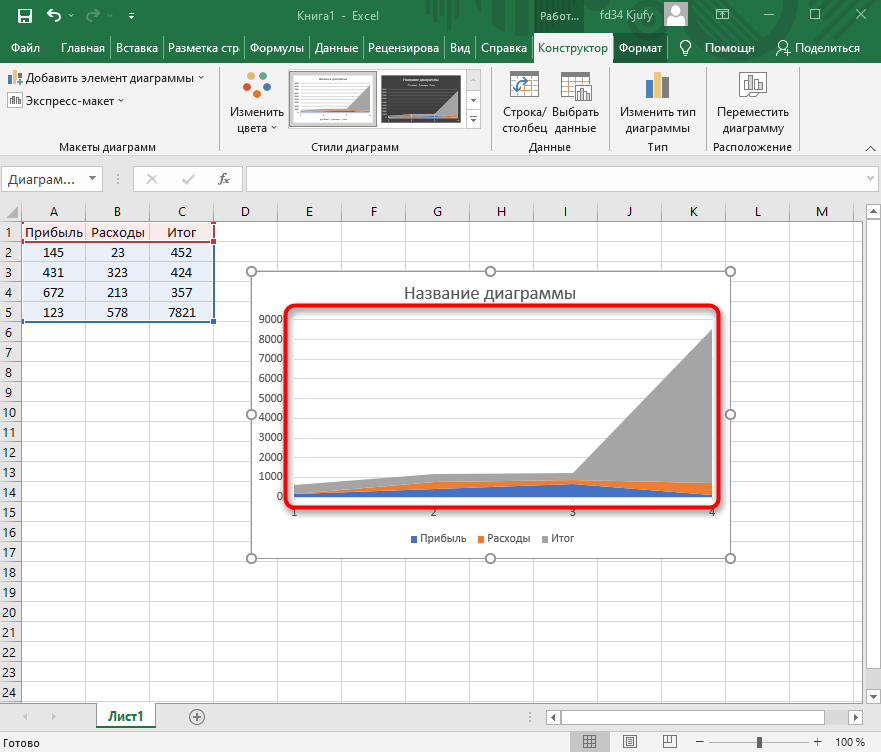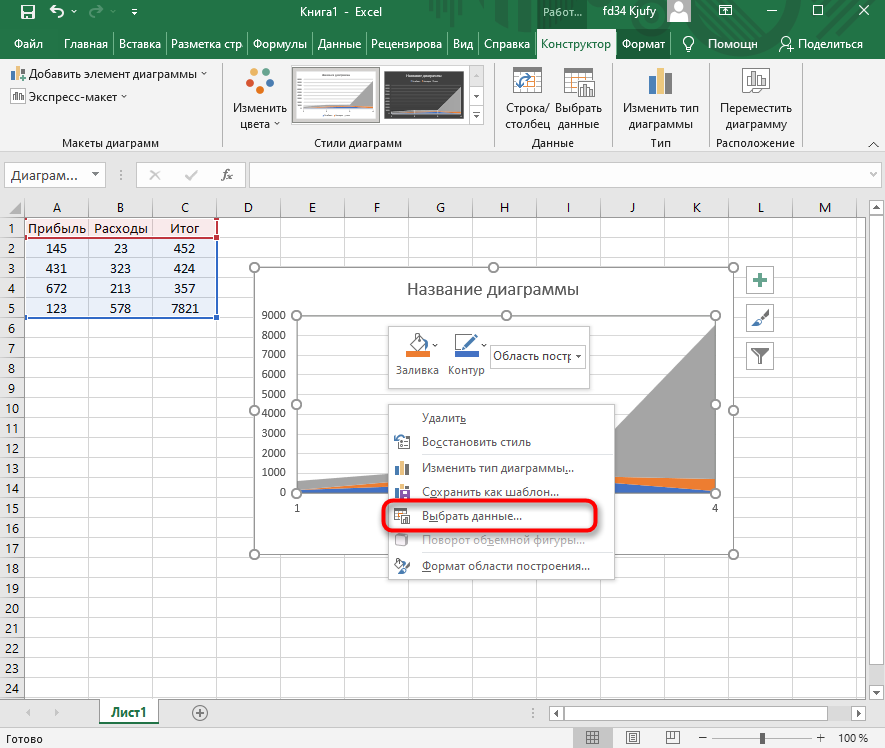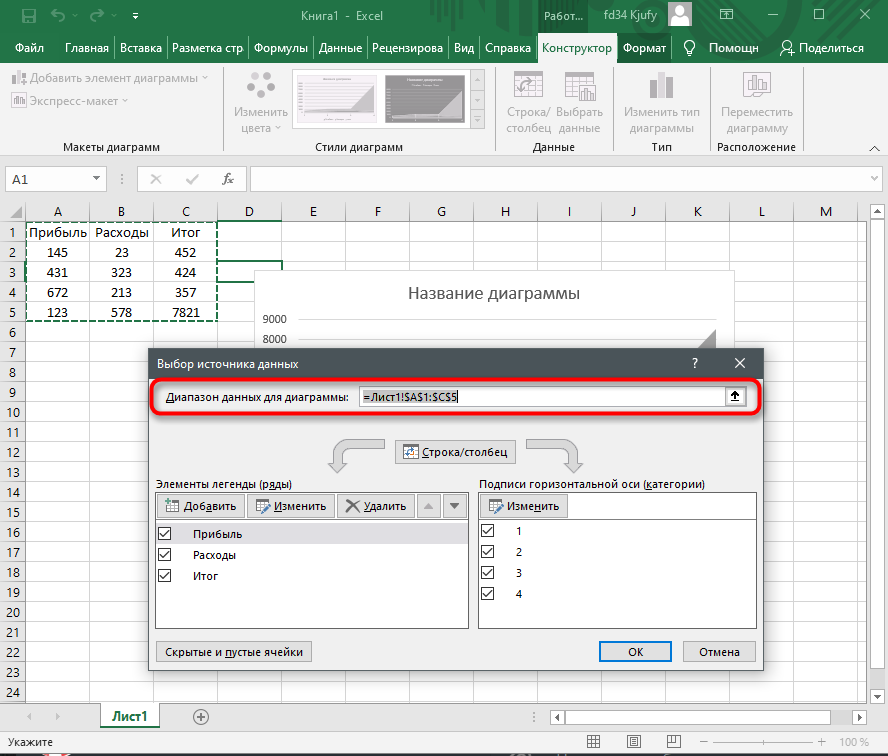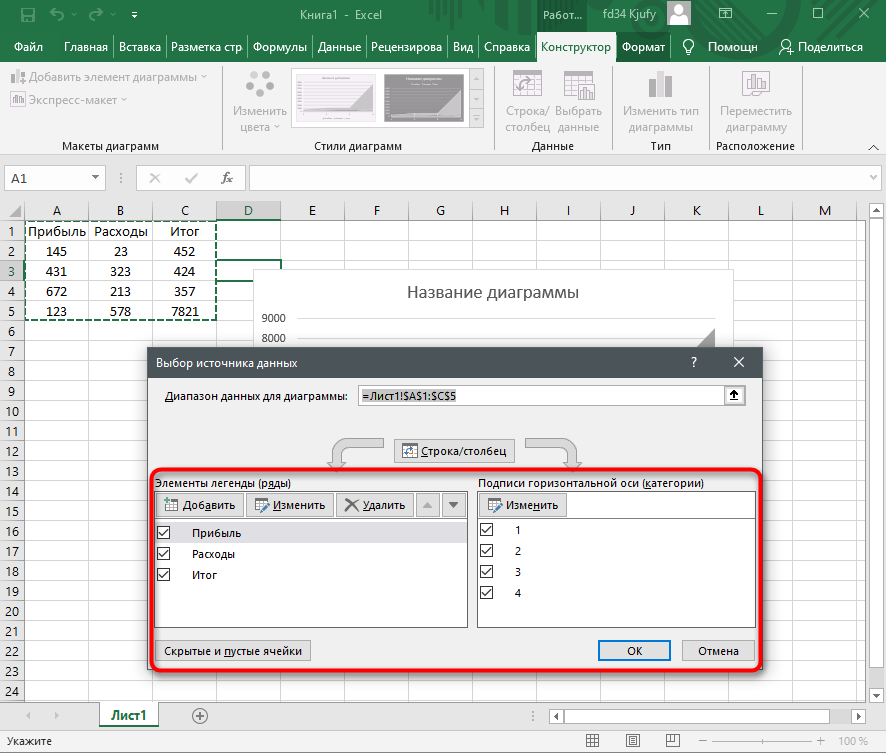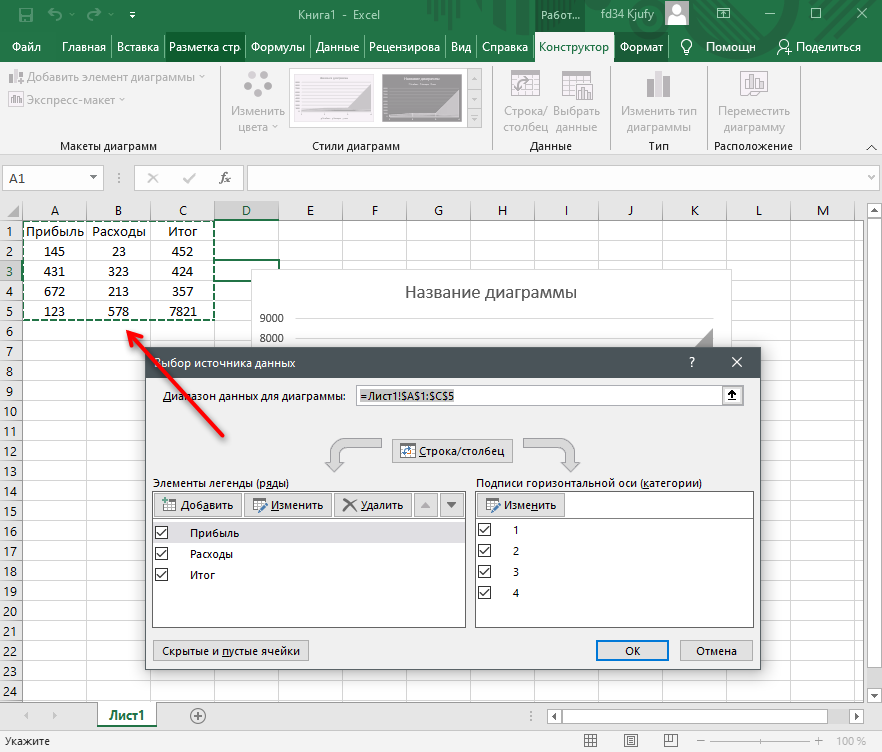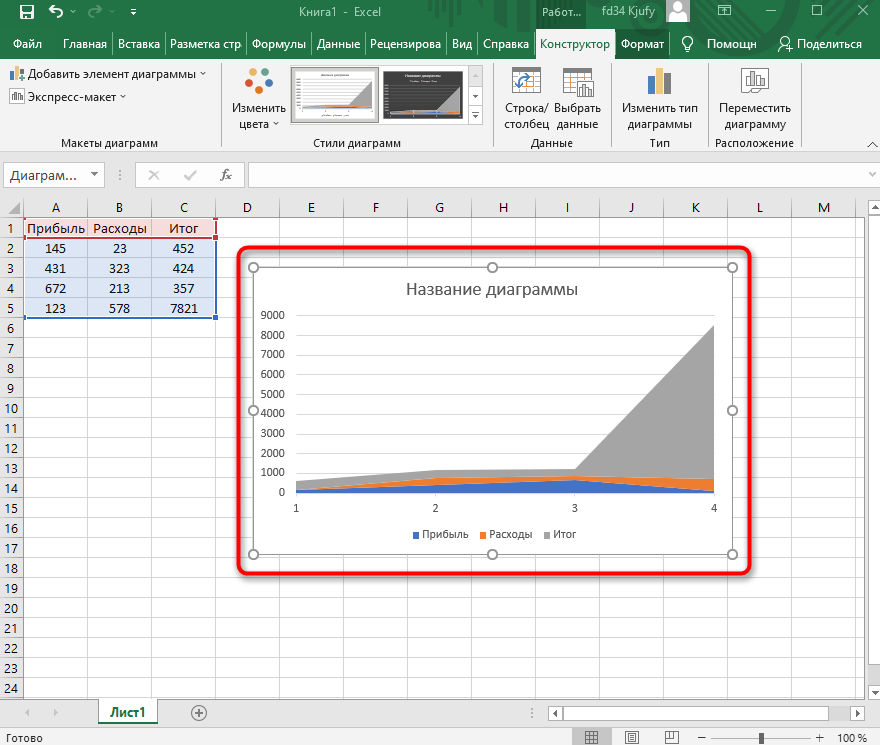Руды в Minecraft всегда были неотъемлемой частью игры, играя ключевую роль как в аспектах «добычи», так и в «обработке» легендарной песочницы Mojang, и игрок собрал полезную графику, которая показывает лучшую высоту для фарма. каждая руда. Хотя высота мира в Minecraft часто увеличивалась на протяжении всей истории обновлений, руды, составляющие систему развития игры, в основном оставались прежними. Обновление 1.17 и 1.18 изменило их распространение по всему миру и добавило медь в смесь, но алмаз, золото и железо по-прежнему остаются хлебом с маслом Minecraft.
Чтобы игроки могли добывать большинство руд в Minecraft, им нужно иметь исправный инструмент, так как удары по камням далеко не уйдут. Хотя каменная кирка будет добывать большинство материалов, для действительно ценных руд, таких как золото, красный камень, алмаз и изумруд, для работы требуется железная кирка. Для действительно смелых и способных искателей приключений алмазные кирки позволят им добывать древние обломки в Нижнем мире, начальный компонент для изготовления незерита — самого мощного уровня оборудования Minecraft.
КАК НАХОДИТЬ ТАЙНЫЕ БАЗЫ В РАДИУСЕ 10,000 БЛОКОВ I АНАРХИЯ МАЙНКРАФТ
Конечно, даже для того, чтобы добраться до Нижнего мира и его желанных древних обломков, игрокам Minecraft важно подготовиться и должным образом пройти оставшуюся часть игры. Вот тут-то и появляется диаграмма распределения руды Kiwu the Gamer, поскольку она отображает наилучшую координату Y для поиска любой руды Minecraft, которая может понадобиться игроку, в очень упрощенном и удобном для чтения виде.
Хотя эти руды во многом пересекаются, редкость золота за пределами его предпочтительной высоты является фактором, который игроки Minecraft игнорируют по собственной глупости. Несомненно, самые твердые и самые ценные руды в базовом мире Майнкрафт — это Алмаз и Редстоун — где первый является ключевым ингредиентом для лучшего снаряжения, которое может предложить Майнкрафт, а второй позволяет игрокам создавать поистине захватывающие концепции, такие как разворачивающийся Майнкрафт дом.
Изумруд является исключением из системы развития Minecraft, так как эта ценная руда находится не в самых глубоких пещерах и расщелинах мира, а скорее в биоме Горы и Ветреных Холмов в Minecraft. В отличие от Алмаза, Изумруд в основном используется в торговле с сельскими жителями, населяющими поверхность мира Minecraft. Помимо добычи, игроки могут найти Изумруд в сундуках с сокровищами, и они представляют собой хороший способ получить преимущество в начале игры. Надеюсь, фанаты сочтут диаграмму Киву полезной в своей следующей спелеологической сессии Minecraft.
Minecraft доступен на мобильных устройствах, ПК, PS4, Switch и Xbox One.
Последнее обновление 05.01.2023
Источник: game-zoom.ru
Как построить диаграмму по таблице в Ворде: несколько способов

Диаграммы позволяют наглядно увидеть соотношение нескольких величин или категорий. Такие изображения используют для анализа динамики показателей во времени или отражения пропорций относительно общего количества.

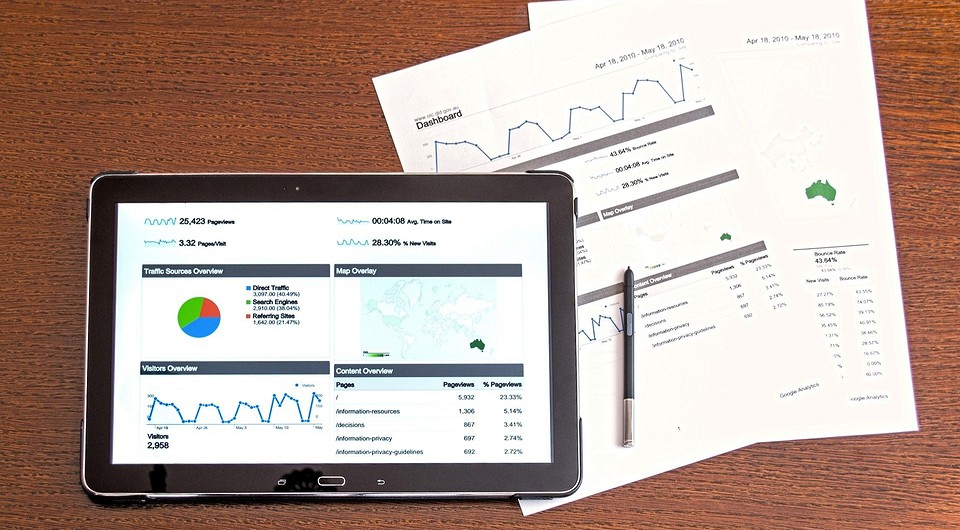
Для построения обычно применяют редакторы таблиц типа MS Excel. Хотя есть возможность создания таких графиков и в документах Word, что позволяет уменьшить количество файлов и упростить восприятие информации. Перед тем как сделать диаграмму в Ворде по таблице стоит познакомиться с несколькими способами ее создания.
Распространенные виды диаграмм и их применение
Для визуализации табличных данных применяются разные виды диаграмм:
- Гистограмма, обеспечивающая отображение информации в виде прямоугольников (столбцов). Подходит для сравнения текущих или планирования будущих расходов.
- График — соединенные линиями точки в прямоугольной системе координат. Один из лучших вариантов при отображении большого количества данных и длительных промежутков времени.
- Круговая, в которой значения представлены в виде процентного соотношения. Такие диаграммы отлично подходят для сравнения затрат.
- Линейчатая — прямоугольники, длина которых отображает значение. Подходит для сравнения нескольких значений.
- Каскадная. Разноцветные прямоугольные столбцы, показывающие положительный или отрицательный результат. Классический вариант для факторного анализа.
Любую из этих диаграмм и множество других вариантов графиков можно построить и с помощью Excel, и в текстовом редакторе Word. Их исходные данные можно вводить вручную. Но если информация уже представлена в табличной форме, можно создать диаграмму по таблице в Ворде любой версии — от почти устаревшего, но продолжающего применяться 2003, до современной 2019.
Построение диаграммы в Word 2003 и более поздних версиях
Старая версия текстового редактора позволяет построить диаграмму на основе таблицы в Ворде самым простым и удобным способом. Порядок действий пользователя выглядит следующим образом:
- Выбрать таблицу, по которой будет создаваться диаграмма — выделить все ее ячейки и столбцы, с числовыми и текстовыми данными.
- Выбрать на верхней панели вкладку «Вставка». В выпадающем меню нажать сначала на пункт «Рисунок», затем на «Диаграмму».
- После того как появится гистограмма и таблица, отредактировать информацию. Для смены стандартного графика кликнуть немного ниже изображения и выбрать тип диаграммы.
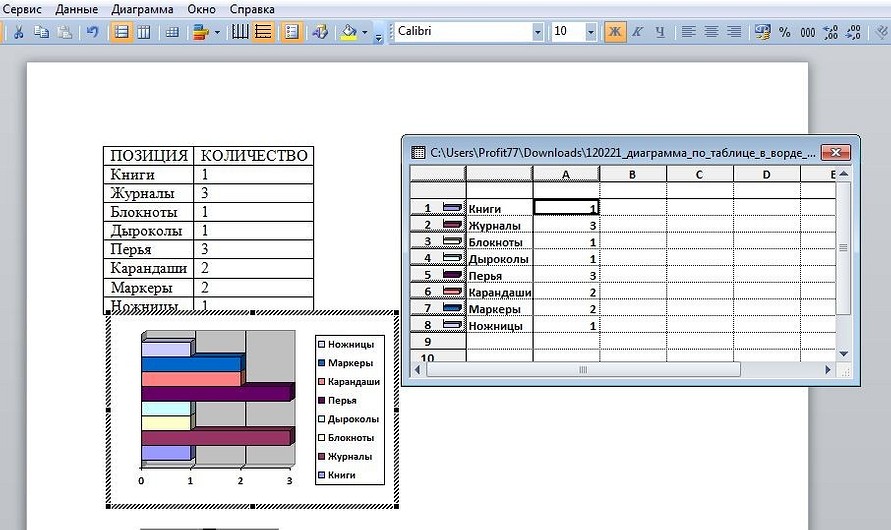
Редактировать и изменять информацию, включая число категорий, временные промежутки, подписи данных и отображение линий, можно в любое время и без применения Excel.
Для начала редактирования стоит выделить область диаграммы, кликнуть по ней правой кнопкой мыши и выбрать режим таблицы. После этого скрытые по умолчанию данные в табличной форме становятся доступны — пользователь может менять их формат, установив нужный цвет текста или фона. Еще больше изменений позволяет сделать контекстное меню диаграммы, вызываемое нажатием правой кнопкой мыши.

Создание диаграммы вручную
Если автоматически перенести информацию из таблицы не получилось, числа и текст в шаблон придется вставлять вручную. Потому большие диаграммы стоит все-таки создавать не в Ворде, а в документе Эксель с последующей вставкой в текстовый редактор. Для самостоятельного создания диаграммы понадобится:
- Проверить правильность ввода информации в таблице.
- Установить курсор в том месте документа, где должна быть диаграмма.
- Перейти к вкладке «Вставка» и в группе «Иллюстрации» нажать на иконку вставки диаграммы.
- В появившемся окне шаблона внести все данные для диаграммы. Для переноса значений их придется скопировать и вставить в окно поэтапно: отдельно для значений, названий категорий и рядов.
Конечно, возможности Word для построения и изменения настроек графиков уступают редактору Excel. Но чтобы создать, сохранить и отредактировать небольшую диаграмму, их будет достаточно.
Основные настройки графиков
Увеличить количество рядов и категорий можно, используя вкладку «Конструктор». В этом случае названия рядов останутся пустыми. Если редактировать таблицу на главной вкладке, новым колонкам автоматически присваивается названия «Ряд 4», «Ряд 5» и далее по списку.
Среди других изменений стоит обратить внимание на следующие:
- в группе «Макеты диаграмм» можно найти несколько шаблонов и добавить дополнительные элементы — от названия осей до меток данных;
- меню изменения цветов позволяет автоматически устанавливать цветовую гамму графика;
- список стилей дает возможность выбрать один из уже готовых шаблонов, сэкономив время на настройке вручную;
- иконка «строка/столбец» позволяет поменять местами категории и ряды;
- в группе «Тип» можно выбрать вариант диаграммы из списка, число элементов которого не уступает MS Excel.
Для изменения, скрытия и возвращения легенды можно применять иконку «Элементы диаграммы» в виде крестика, появляющуюся при выделении области построения. Для изменения стилей и цветовой гаммы — значок в виде кисти. Иконка параметров разметки позволяет настраивать положение диаграммы на странице и ее обтекание текстом. А значок в виде воронки обеспечит фильтрацию данных в соответствии с установленными настройками.
- Лучшие бюджетные планшеты: какой купить в 2021 году=«content_internal_link»>
- Скрытые инструменты Microsoft: лучшие утилиты для Windows 10=«content_internal_link»>
Источник: ichip.ru
Как построить диаграмму по таблице в Excel: пошаговая инструкция
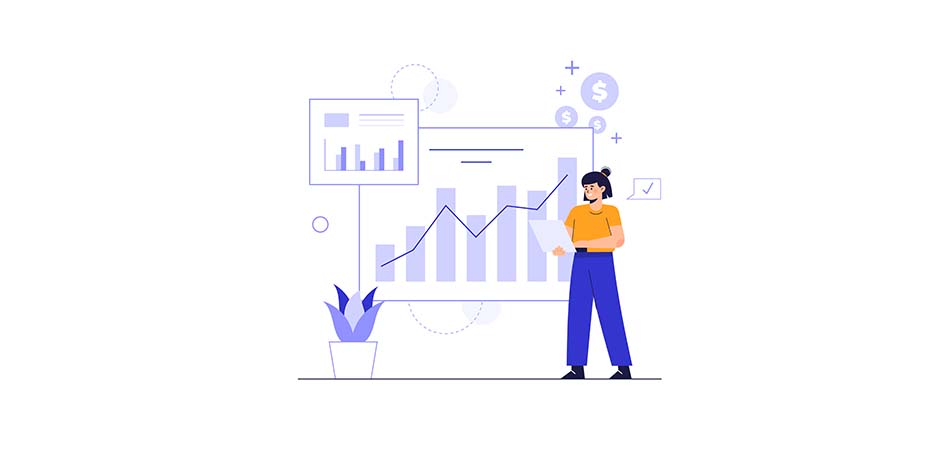
Построение диаграммы в Microsoft Excel по таблице – основной вариант создания графиков и диаграмм другого типа, поскольку изначально у пользователя имеется диапазон данных, который и нужно заключить в такой тип визуального представления.
В Excel составить диаграмму по таблице можно двумя разными методами, о чем я и хочу рассказать в этой статье.
Способ 1: Выбор таблицы для диаграммы
Этот метод показывает, как сделать диаграмму в Excel, взяв за основу уже готовую таблицу и выделив необходимые ячейки, которые и должны попасть в сам график. Его можно назвать самым простым, поскольку от пользователя не требуется ручной ввод каждого числа и заполнение данных для того, чтобы график отобразил их на листке. Достаточно выполнить следующую инструкцию, чтобы справиться с поставленной задачей.
- Откройте необходимую таблицу и выделите ее, зажав левую кнопку мыши и проведя до завершения.
![Выбор диапазона данных для построения диаграммы по таблице в Excel]()
- Вы должны увидеть, что все ячейки помечены серым цветом, значит, можно переходить на вкладку «Вставка».
![Переход на вкладку Вставка для построения диаграммы по таблице в Excel]()
- Там нас интересует блок «Диаграммы», в котором можно выбрать одну из диаграмм или перейти в окно с рекомендуемыми.
![Кнопка добавления диаграммы для построения диаграммы по таблице в Excel]()
- Откройте вкладку «Все диаграммы» и отыщите среди типов ту, которая устраивает вас.
![Выбор типа диаграммы для построения диаграммы по таблице в Excel]()
- Справа отображаются виды выбранного типа графика, а при наведении курсора появляется увеличенный размер диаграммы. Дважды кликните по ней, чтобы добавить в таблицу.
![Выбор визуального оформления диаграммы для построения диаграммы по таблице в Excel]()
- Предыдущие действия позволили вставить диаграмму в Excel, после чего ее можно переместить по листку или изменить размер.
![Вставка диаграммы для построения диаграммы по таблице в Excel]()
- Дважды нажмите по названию графика, чтобы изменить его, поскольку установленное по умолчанию значение подходит далеко не всегда.
![Изменение названия для построения диаграммы по таблице в Excel]()
- Не забывайте о том, что дополнительные опции отображаются после клика правой кнопкой мыши по графику. Так вы можете изменить шрифт, добавить данные или вырезать объект из листа.
![Использование контекстного меню для построения диаграммы по таблице в Excel]()
- Для определенных типов графиков доступно изменение стилей, что отобразится на вкладке «Конструктор» сразу после добавления объекта в таблицу.
![Вкладка со стилями для построения диаграммы по таблице в Excel]()
Как видно, нет ничего сложного в том, чтобы сделать диаграмму по таблице, заранее выбрав ее на листе. В этом случае важно, чтобы все значения были указаны правильно и выбранный тип графика отображался корректно. В остальном же никаких трудностей при построении возникнуть не должно.
Комьюнити теперь в Телеграм
Подпишитесь и будьте в курсе последних IT-новостей
Способ 2: Ручной ввод данных
Преимущество этого типа построения диаграммы в Экселе заключается в том, что благодаря выполненным действиям вы поймете, как можно в любой момент расширить график или перенести в него совершенно другую таблицу. Суть метода заключается в том, что сначала составляется произвольная диаграмма, а после в нее вводятся необходимые значения. Пригодится такой подход тогда, когда уже сейчас нужно составить график на листе, а таблица со временем расширится или вовсе изменит свой формат.
- На листе выберите любую свободную ячейку, перейдите на вкладку «Вставка» и откройте окно со всеми диаграммами.
![Переход на вкладку вставка для построения диаграммы по таблице с выбором данных в Excel]()
- В нем отыщите подходящую так, как это было продемонстрировано в предыдущем методе, после чего вставьте на лист и нажмите правой кнопкой мыши в любом месте текущего значения.
![Успешное добавление графика для построения диаграммы по таблице в Excel]()
- Из появившегося контекстного меню выберите пункт «Выбрать данные».
![Кнопка выбора данных для построения диаграммы по таблице в Excel]()
- Задайте диапазон данных для диаграммы, указав необходимую таблицу. Вы можете вручную заполнить формулу с ячейками или кликнуть по значку со стрелкой, чтобы выбрать значения на листе.
![Выбор таблицы для построения диаграммы по таблице в Excel]()
- В блоках «Элементы легенды (ряды)» и «Подписи горизонтальной оси (категории)» вы самостоятельно решаете, какие столбы с данными будут отображаться и как они подписаны. При помощи находящихся там кнопок можно изменять содержимое, добавляя или удаляя ряды и категории.
![Редактирование значений для построения диаграммы по таблице в Excel]()
- Обратите внимание на то, что пока активно окно «Выбор источника данных», захватываемые значения таблицы подсвечены на листе пунктиром, что позволит не потеряться.
![Просмотр активной области для построения диаграммы по таблице в Excel]()
- По завершении редактирования вы увидите готовую диаграмму, которую можно изменить точно таким же образом, как это было сделано ранее.
![Успешное редактирование для построения диаграммы по таблице в Excel]()
Вам остается только понять, как сделать диаграмму в Excel по таблице проще или удобнее конкретно в вашем случае. Два представленных метода подойдут в совершенно разных ситуациях и в любом случае окажутся полезными, если вы часто взаимодействуете с графиками во время составления электронных таблиц. Следуйте приведенным инструкциям, и все обязательно получится!
Источник: timeweb.com